保姆级教程,低成本打造娱乐影音空间(14)
之后点击”扫描媒体库文件“ , 就能将电影图片加载出来了 。
重要:填写“(可选的)共享的网络文件夹”的原因
kodi下安装emby后 , 播放模式选择插件模式是无法播放你下载的原盘的 , 如果需要播放 , 需要选择本地模式 , 本地模式需要访问绝对路径 , 而下面那个地址 , 就是绝对路径 , 填好后 , 就可以播放原盘电影了 。
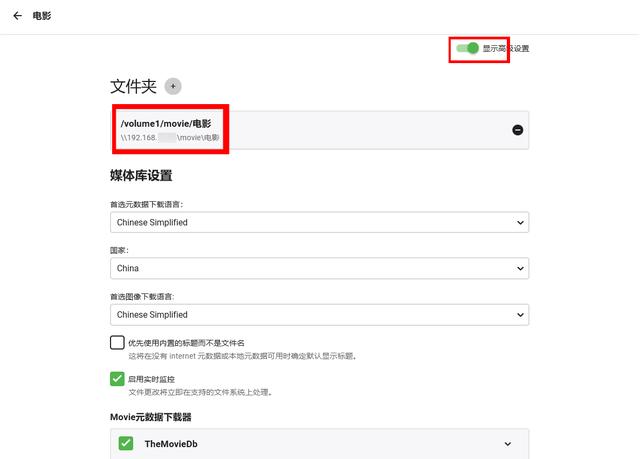 文章插图
文章插图
▼之后emby就会刮削影片资料 , 形成影片墙 , 如果有部分电影没有加载出来 , 可以点击右键 , 手动识别即可 。
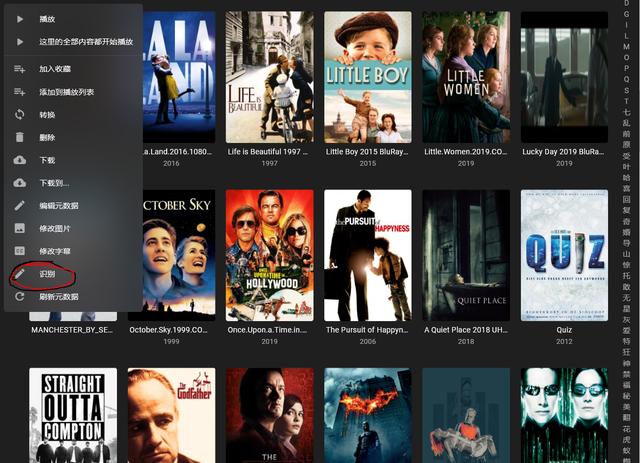 文章插图
文章插图
3、安装kodi
▼kodi其实就是一个播放器 , 可以安装在电脑上 , 或者电视盒子上 , 我是直接安装在N1盒子上 , 作为4K原盘影片的解码器使用 。
尽管emby也可以看电影 , 不过需要开启硬件解码 , 需要付费开启 , 我是找了个5人团花了100多块钱 , 不过emby对于原盘文件解码还是力不从心 , 所以建议直接使用盒子解码 , 100多块钱 , 非常便宜好用 。
关于安装kodi并挂载NAS上的emby , 同样可以参考阿文菌或者网上其他文章 。
 文章插图
文章插图
避坑指南1:请注意 , 文中第四部分”四、KODI下的EMBY设置“中的第6步 , 请选择本地模式 , 按照我上面emby的设置好绝对路径 , 就可以播放原盘电影了 , 不然是播放不了的!
避坑指南2:如果像我一样使用盒子作为解码器播放 , 需要先设置kodi的媒体库 , 先添加源 , 路径为:媒体-视频-添加视频-浏览-选择SMB或者NFS添加-输入NAS账号密码即可 。
4、使用tMM刮削电影信息
emby是可以刮削电影形成影片墙的 , 不过很多时候刮不出来 , 借助tMM可以方便刮削出来 , 站内有不少介绍文章 , 这里就不赘述了 。
至此 , DS 920+的入门 , 下载电影、打造私人流媒体的教程基本都全部覆盖了 , 如果还有问题 , 可以评论区提问 , 有问必答!
3.5、NAS硬盘:希捷酷狼Pro 6T这次为了追求稳定 , 为群晖DS 920+配了4块稳定可靠的NAS专用硬盘 , 希捷酷狼Pro, 具体看看体验如何 。
▼希捷酷狼Pro硬盘是针对NAS专门优化过的硬盘 , 相比NAS本身的成本 , 数据的成本更高 , 这也是我下决心购买酷狼Pro的原因 。
希捷酷狼Pro拥有AgileArray技术 , 说白了就是一种针对NAS优化的技术 , 提供电源管理 , 支持在多盘位环境中实现双面平衡和 RAID 优化 , 实际体验下来 , 稳定性没啥问题 , 买回来就没关机过 , 一直在下载电影上传电影 , 没有掉链子 。
 文章插图
文章插图
▼希捷酷狼Pro自带IronWolf Health Management , 也就是酷狼健康管理(IHM) , 这一管理系统已经嵌入到群晖等众多主流NAS中去了 , 是一种系统级的管理 , 可以大幅度地提高NAS系统的稳定性和可靠性 , 并主动保护数据安全 。
以我的群晖DS 920+为例 , 使用希捷酷狼Pro硬盘后 , HDD信息中硬盘图标为酷狼狼头图标 , 状况信息中嵌入了IronWolf健康管理 , 用来检测温度、震动等信息 , 并在数据丢失前诊断出 , 完成备份或救援 。
安全性 , 特别是系统级的主动安全管理 , 对数据安全的保障 , 确实让我更放心一些 , 要知道我从大学开始到工作 , 几乎所有的图片、文件都放在里面 , 包括备份的Mac系统和文件 , 数据价值和安全对我太重要了 。
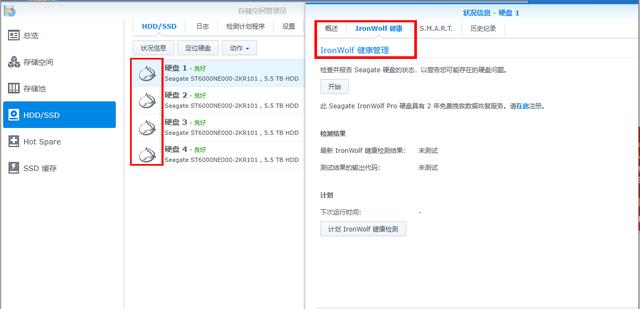 文章插图
文章插图
推荐阅读
- 优刻得边缘计算产品正式更名UEC,打造低延时、高性能、低成本计算平台
- iOS 14系统可以支持自主更换图标了,教程赶紧收藏了
- 来,拿去!你们想要的手机广告屏蔽教程
- 人工智能|万物|《机器人与人工智能教程》:基础教育如何教授人工智能
- 从零到进阶架构,覆盖全网所有技术点3283页笔记、pdf教程
- 成本降低70%/助力自动驾驶普及 Innoviz开发低成本激光雷达
- 共享电单车迎来寒冬,车企纷纷退出北京市场,民众低成本出行为何难以解决?
- 操作|微信两根毛表情怎么打出来?左右小辫子符号苹果安卓手机教程介绍
- web 安全之 Spring Security 入门教程
- win7到期了怎么办?这款操作系统更合适你|win10LTSC版安装教程















